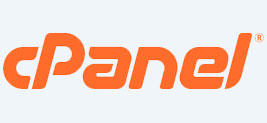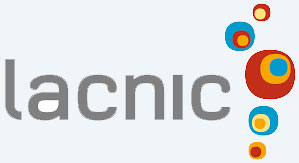Este documento provee información para poder acceder a las Estadísticas de un dominio. La herramienta Awstats produce estadísticas de forma visual sobre los visitantes de tu web.
Descripción
AWStats es una herramienta de análisis de logs que genera reportes y estadísticas de todas las visitas de tu sitio web. También es muy útil para poder detallar el consumo web de ancho de banda (tráfico mensual) de tu servicio.
AWStats no obtiene su información de las visitas en sí (vía Browser), sino que obtiene su información analizando periódicamente los archivos de registro de visitas (logs de acceso) de tu cuenta de hosting. Ello nos permite ver información técnica que no logramos ver con herramientas externas que se enfocan más en el "nivel negocio".
Si deseas estadísticas a "nivel negocio", es decir, visitas, audiencia, marketing, rendimiento de campañas publicitarias, funnels, objetivos, entre otros, te recomendamos herramientas externas y gratuitas como Google Analytics.
En cambio, si deseas estadísticas de tu sitio web a "nivel técnico", es decir, accesos, tráfico consumido, errores server-side, actividad del servidor web, links rotos, entre otros, te recomendamos AWStats que está disponible en tu panel de control cpanel.
Cómo acceder a leer las estadísticas
1. Ingresá al panel de control cPanel.
2. En la sección Registros, hacé clic en el ícono Awstats
3. Cliqueando sobre este icono accederás a las siguiente ventana.
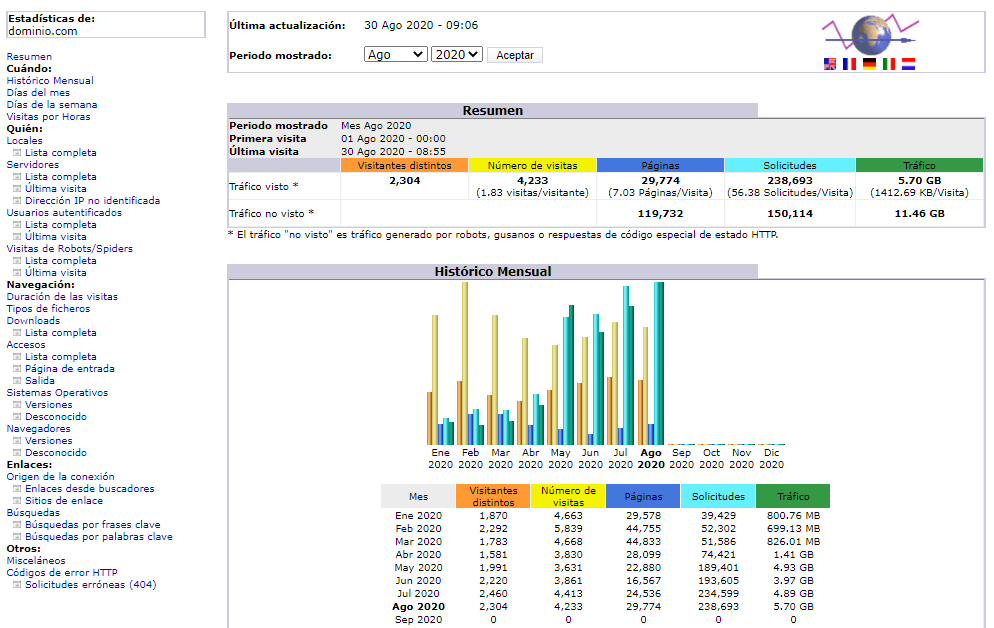
Recordá que siempre podés utilizar la barra de navegación izquierda para ir a una ubicación específica en el reporte.
Comenzando en la parte superior, podrás ver la Última actualización. Esa es la fecha y hora en la que AWStats analizó tus registros de acceso y elaboró el reporte por última vez. Tené en cuenta que los registros se analizan una vez al día aproximadamente.
El siguiente menú Período informado, te permite seleccionar el mes y año a mostrar en el reporte.
El apartado Resumen te permite ver un brief de los principales datos del reporte:
* Visitantes únicos: es la cantidad de visitantes únicos en los registros del servidor, según su dirección IP.
* Número de visitas: es el número total de visitas al sitio, contando todas las páginas que accede un visitante como una sola unidad.
* Páginas: es el número total de páginas visitadas por todas las visitas al sitio.
* Solicitudes: son los archivos y recursos solicitados. Por ejemplo, visitar una página que tiene dos imágenes genera tres solicitudes: una para la página en sí y otra para cada imagen.
* Tráfico: es el ancho de banda total utilizado para el sitio web (no incluye tráfico de otros servicios como Email, FTP, etc).
El Tráfico visto se refiere al tráfico de visitas "normales" y será al que hace referencia en casi todo el reporte. En cambio, el Tráfico no visto incluye el tráfico generado por robots de buscadores, bots, malware o respuestas con códigos de estado HTTP especiales y podrás verlo detallado en las secciones de Visitas de Robots/Spiders y Códigos de error HTTP.
La totalidad de ambos tráficos son el total del consumo de ancho de banda (transferencia mensual) del servicio web de tu cuenta. Tené en cuenta que con AWStats podrás ver el detalle de ancho de banda web, pero no incluye el tráfico consumido por otros servicios, como Email, FTP, etc.).
* Visitas de Robots/Spiders (Top 25): los robots son visitantes automáticos que escanean tu sitio para analizarlo, indexarlo en motores de búsqueda, o jerarquizarlo. También pueden ser robots para verificar si tu sitio se encuentra funcionando correctamente. Podrás darte una idea si algún robot está consumiendo todo tu tráfico y eventualmente podrás bloquearlo.
* Tipos de ficheros: es una lista de los tipos de archivos (por extensión) más accedidos de tu sitio, ordenados según la frecuencia con la que se accede a ellos. Podés ver la columna "Tráfico" para observar cuáles son los que más tráfico consumen en tu cuenta.
* Códigos de error HTTP: son las visitas que obtuvieron algún error al acceder, por ejemplo un error server-side 5xx, un error HTTP 403, un error HTTP 500 o un error HTTP 502, entre otros. Es normal tener un pequeño porcentaje de errores aquí. Sin embargo, si vieras muchos errores de un tipo específico, deberías echar un vistazo a la estructura de tu sitio para ver qué podría estar causando el error e intentar corregirlo.